Среди многочисленных функций ВЛС Медиа Плеера есть та, которая позволяет смотреть фильмы в режиме онлайн. Смысл в том, чтобы взять ссылку на контент с соответствующего ресурса и открыть ее в плеере. Разберем, как смотреть фильмы онлайн через VLC Плеер и какие преимущества это дает пользователю.
Просмотр фильма онлайн через VLC на компьютере и телефоне
Чтобы запустить через VLC Media Player фильм в режиме онлайн скачивать его не нужно. Но есть один нюанс – нужна прямая ссылка. А значит, просто скопировать ее из адресной строки будет недостаточно.
Существовали ресурсы и даже клиенты, которые давали прямые ссылки на контент, но со временем они перестали работать. Остается использовать панель разработчика – инструмент, который есть в каждом браузере. Рассмотрим способ получения ссылок на фильмы на примере популярного онлайн-кинотеатра.
- Заходим на сайт и выбираем фильм. Нажимаем «F12» на клавиатуре и переходим во вкладку «Network».
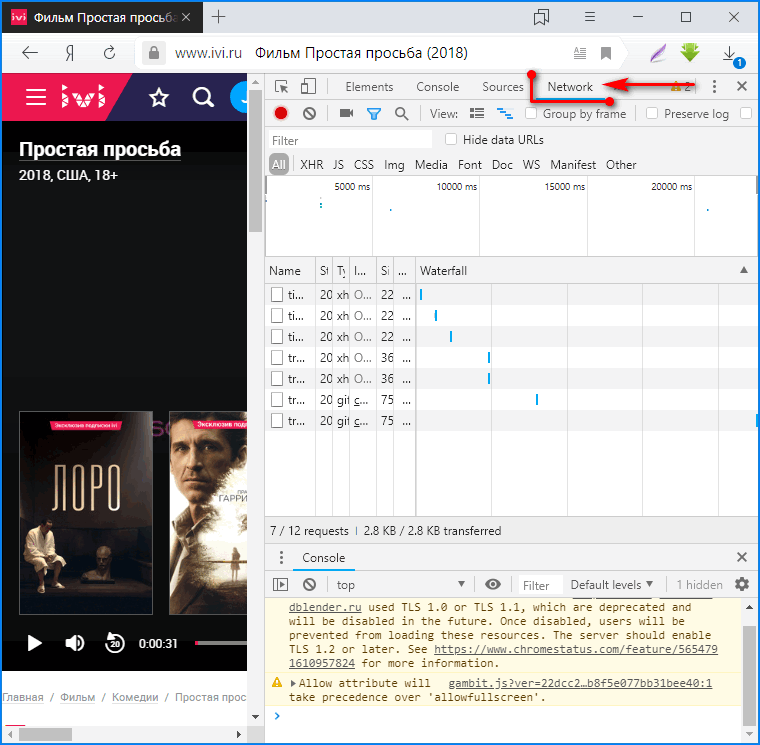
- Обновляем страницу браузера, а в полях справа отслеживаем, когда полностью завершиться загрузка контента. Ссылки будут показаны в виде разноцветных полосок. Ждем, пока они не закончат расти или не перестанут появляться новые.
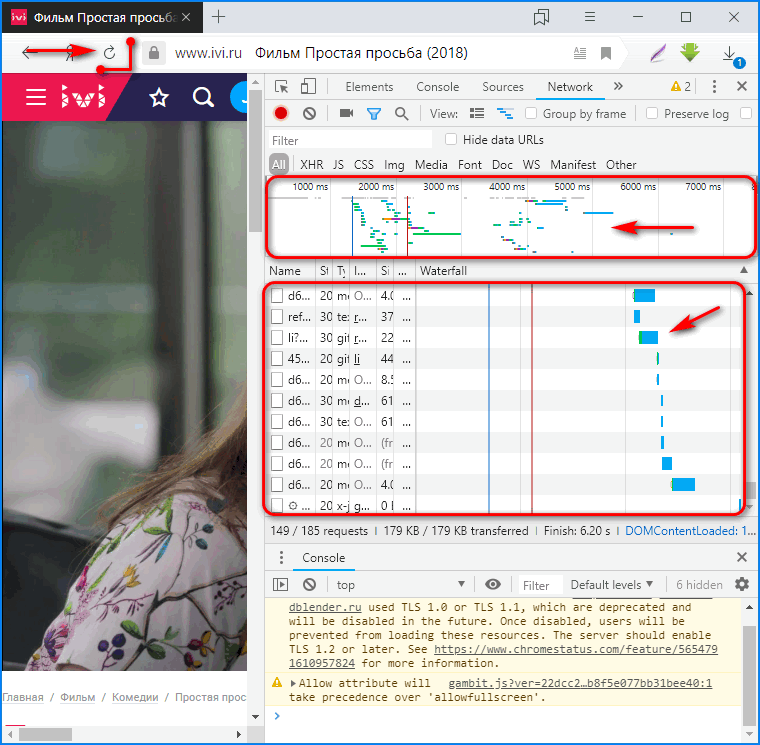
- Запускаем фильм, а на полях справа ищем место, в котором начнется загрузка контента.
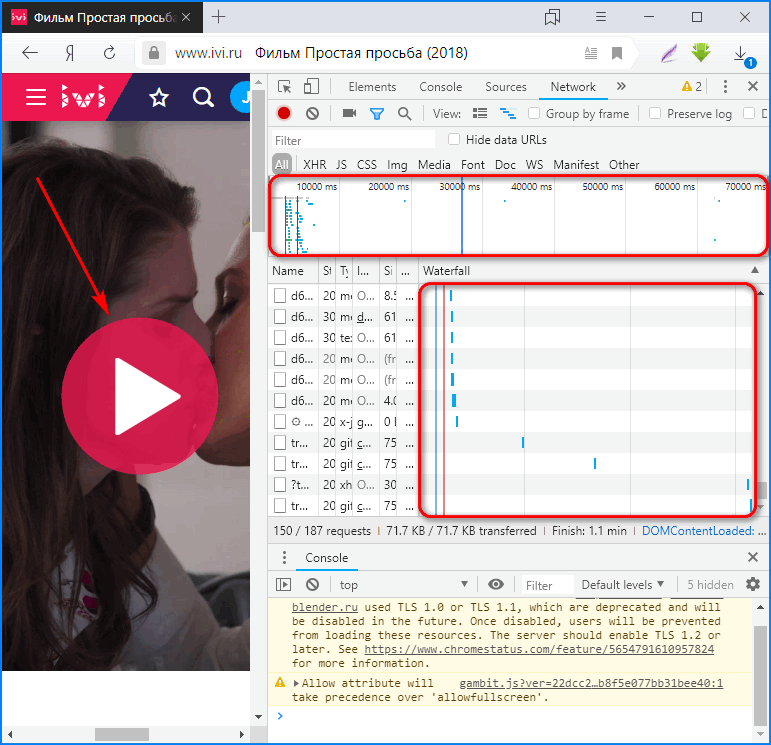
- Щелкаем по новой ссылке правой кнопкой мыши и выбираем пункт «Copy Link Address».
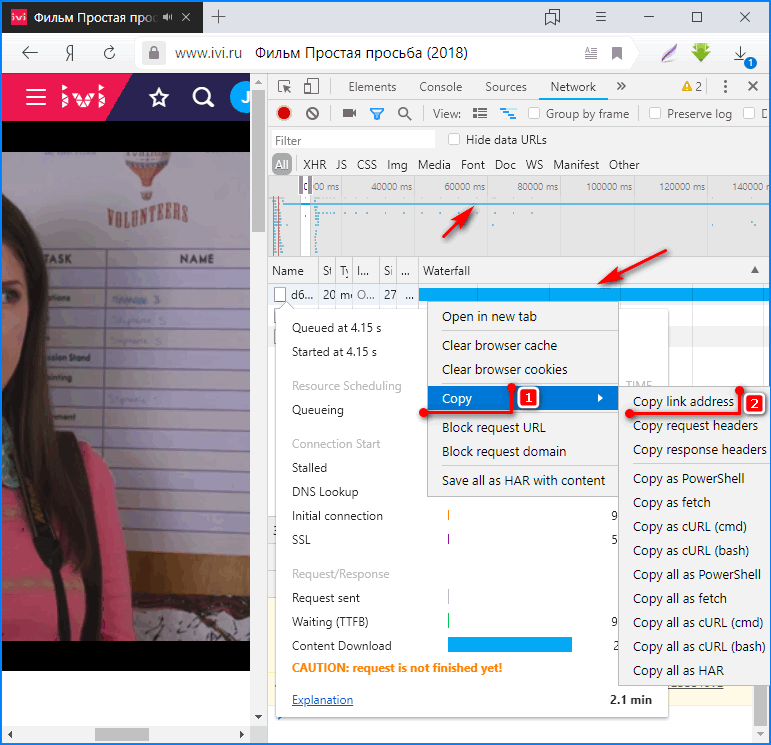
- Открываем медиаплеер, заходим во вкладку «Медиа» и переходим к пункту «Открыть URL».
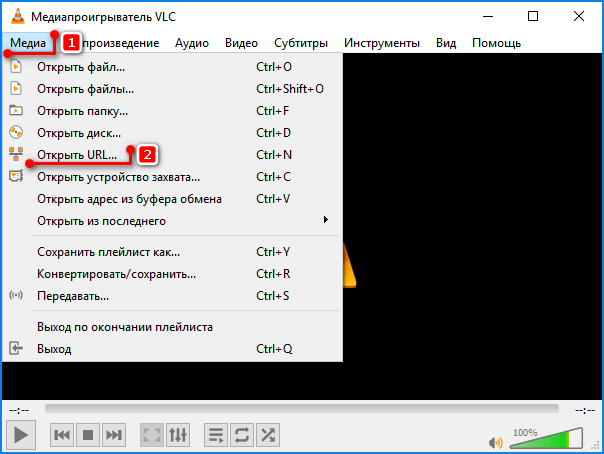
- Вставляем ссылку в специальное для этого поле и нажимаем «Воспроизвести».

Этот способ работает не со всеми сайтами. Иногда, чтобы отследить ссылку требуется намного больше времени, а иногда сделать это вообще не получается.
Фильм можно открыть и в мобильном приложении. Например, несколько ссылок можно сохранить в текстовом документе на смартфоне и когда это будет необходимо открыть их в медиаплеере ВЛС.
- Запускаем мобильное приложение VLC. Открываем меню, нажав на иконку в левом верхнем углу.
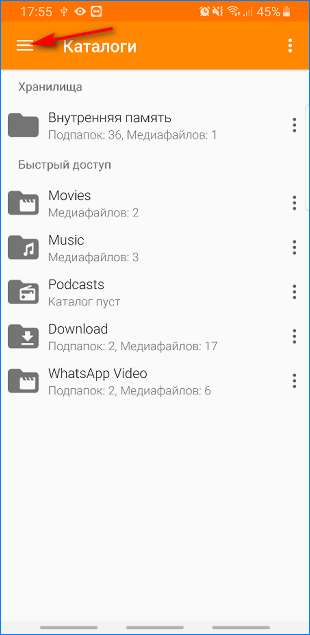
- Переходим во вкладку «Поток».
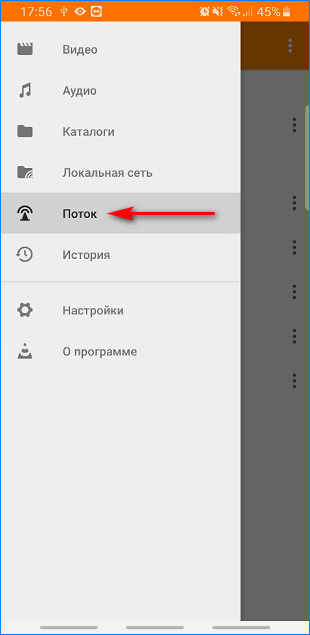
- Копируем ссылку из текстового документа, вставляем в поле для сетевого адреса и нажимаем стрелку справа. Видео запустится через несколько секунд.
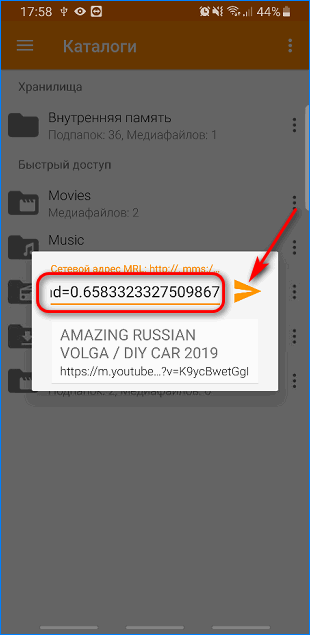
Преимущества просмотра фильмов онлайн через VLC Media Player
С одной стороны, такая функция сейчас не особо актуальна, так как ничто не мешает бесплатно посмотреть фильм на сайте. С другой, использование плеера полностью освобождает от просмотра рекламы, которой иногда бывает очень много. А есть и другие преимущества.
Настройка звука и изображения
Некачественное звучание или некорректное изображение можно наладить при помощи встроенного в плеер инструмента.
- На верхней панели плеера находим вкладку «Инструменты» и выбираем пункт «Эффекты и фильтры» (того же результата можно добиться сочетанием клавиш Ctrl+E).
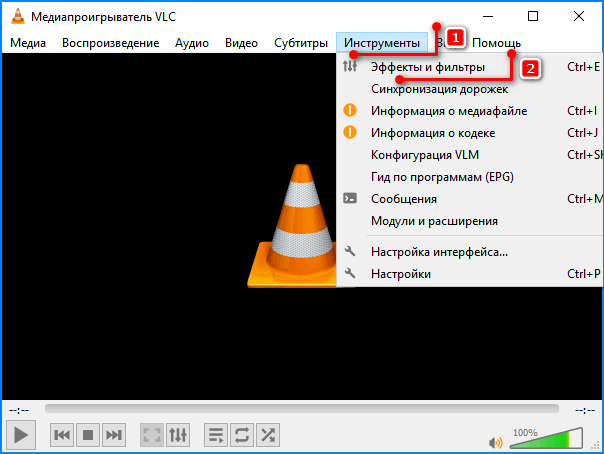
- В открывшемся окне активируем эквалайзер, поставив галочку напротив «Включить», для самостоятельной настройки звука. Либо переходим к блоку предустановки и выбираем одну из готовых настроек.
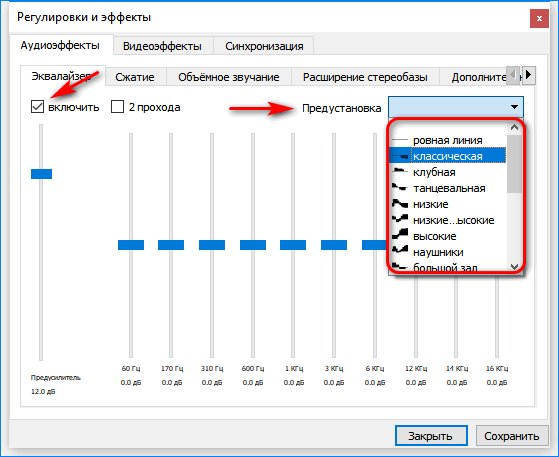
- В том же окне открываем вкладку «Видеоэффекты». Здесь можно настроить тон, яркость, контрастность и насыщенность изображения. Изменить соотношение сторон, поработать с цветом, наложить надпись, логотип или картинку, устранить мерцание, добавить размытие движений.
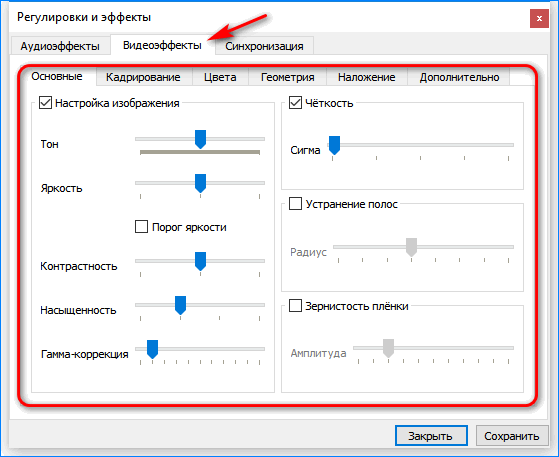
- После всех настроек нажимаем «Сохранить».
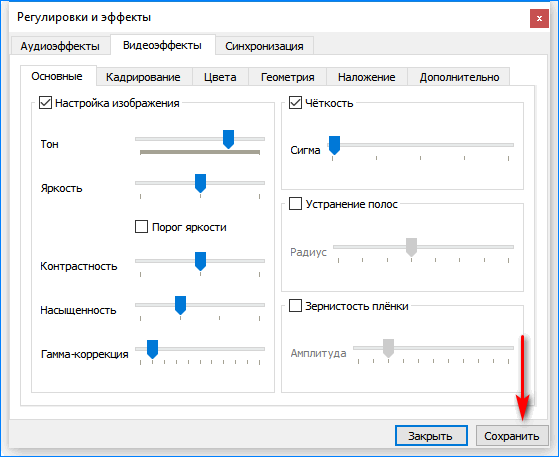
Создание закладок
Плееры большинства сайтов способны запомнить момент, на котором пользователь завершил просмотр. Отличие медиаплеера VLC в том, что он позволяет создавать сразу несколько закладок.
- Заходим во вкладку «Воспроизведение», выбираем пункт «Дополнительные закладки» и нажимаем «Управление» (вызвать окно можно сочетанием клавиш Ctrl+B).
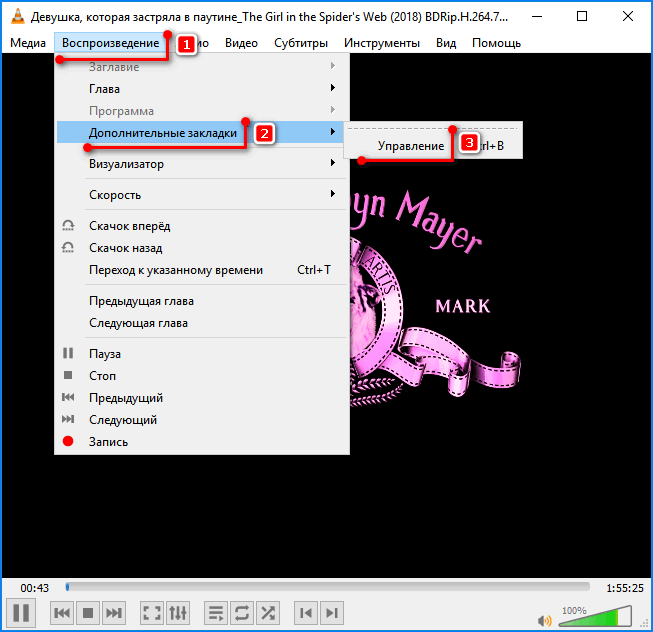
- Нажимаем «Создать» и в поле справа появится новая закладка. Дважды щелкнув по ней, можно перейти к нужному месту.
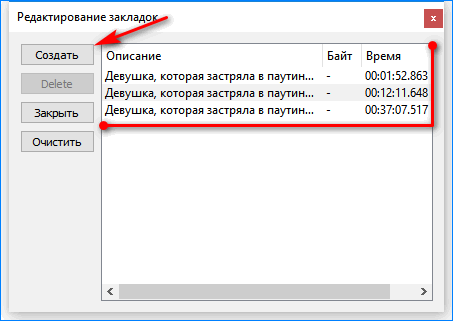
- Щелкаем правой кнопкой мыши по экрану, переходим ко вкладке «Воспроизведение», затем к «Дополнительные закладки» и из списка выбираем нужную.
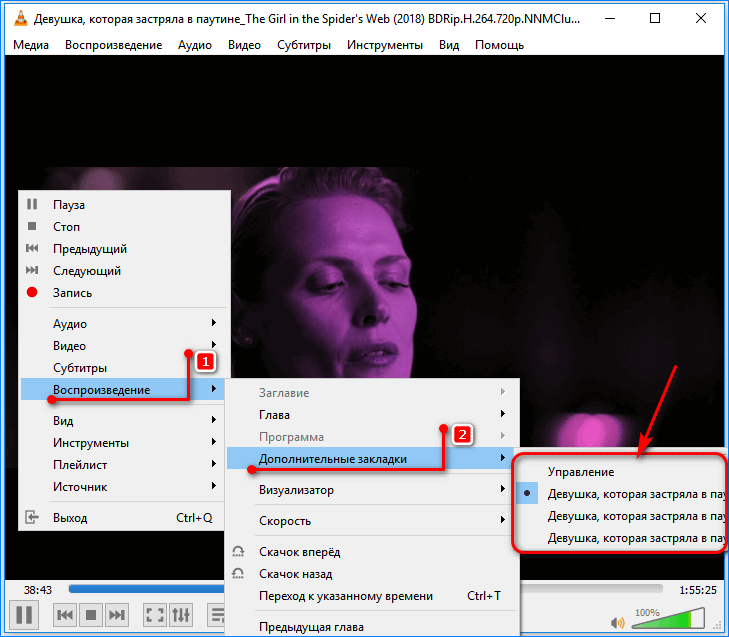
- Заходим во вкладку «Медиа» и нажимам «Сохранить плейлист как».
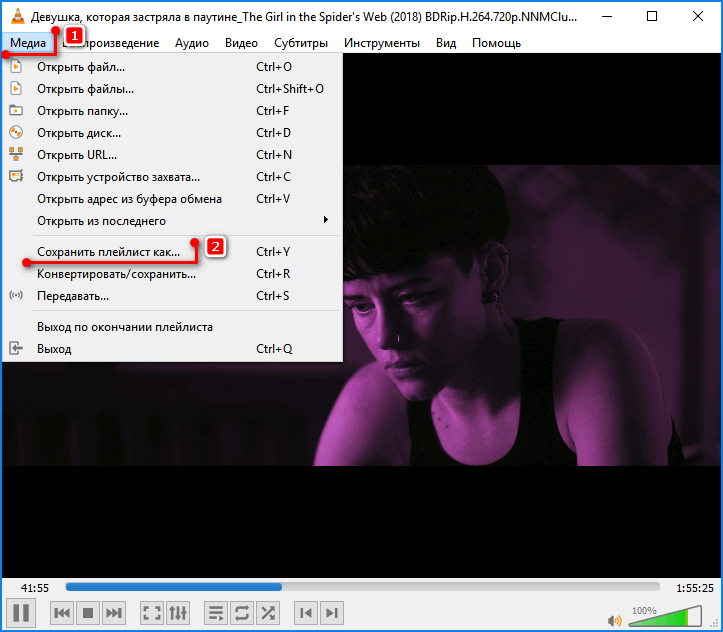
- Вводим название плейлисту, выбираем место сохранения и нажимаем «Сохранить». При следующем запуске плейлиста список закладок сохранится.
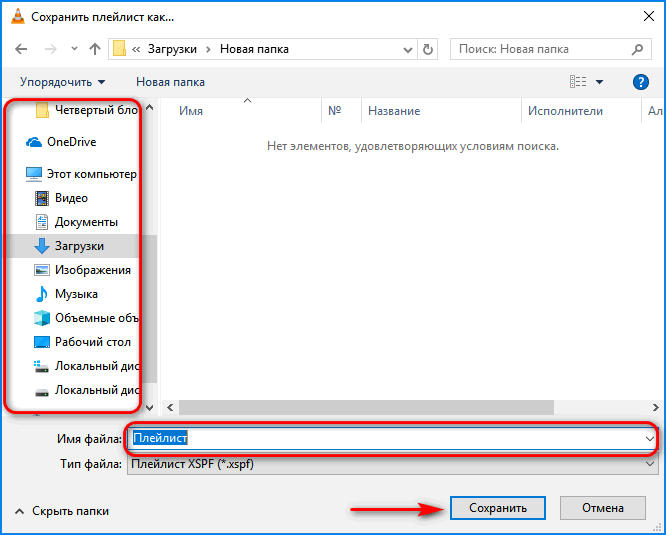
Медиаплеер VLC – отличное средство для просмотра фильмов онлайн без загрузки и рекламы. И, несмотря на то, что получить прямую ссылку иногда сложно, в случае успеха смотреть контент будет намного комфортнее.





